Tryb Nie przeszkadzać umożliwia automatyczne wyciszanie dzwonków i powiadomień w sytuacjach, w których dźwięki z telefonu by nam przeszkadzały. Przepuszczane są tylko alarmy i wyjątki. Jak to ustawić?

Z pewnością niejednokrotnie zdarzyło Ci się, że twój telefon zadzwonił w najmniej odpowiednim momencie. W takiej sytuacji szybko wyciągamy telefon z kieszeni i wyciszamy go. Można jednak skorzystać ze znacznie lepszego rozwiązania, jakim jest tryb Nie przeszkadzać.
Czym jest i jak działa tryb Nie przeszkadzać?
Tryb ten po włączeniu blokuje odtwarzanie jakichkolwiek dźwięków oraz powiadomień, dzięki czemu telefon nie przeszkadza nam np. w trakcie spotkania lub snu. Po prostu leży cichutko na biurku lub w naszej kieszeni, nie zwracając na siebie uwagi, nawet jeśli ktoś dzwoni, pisze wiadomości SMS czy kontaktuje się z nami za pomocą aplikacji społecznościowych.
Tryb Nie przeszkadzać możemy włączyć własnoręcznie (działa on wtedy do momentu samodzielnego wyłączenia) lub ustawić go, aby włączał i wyłączał się automatycznie w wybranych sytuacjach. Może on nawet synchronizować się z naszym Kalendarzem i automatycznie włączać w trakcie zaplanowanych wydarzeń, nie wspominając o automatycznym wyciszaniu telefonu np. w nocy, kiedy śpimy.
Co więcej, tryb Nie przeszkadzać można odpowiednio skonfigurować i ustawić w nim wyjątki. Możesz np. wskazać kontakty, których tryb Nie przeszkadzać ma nie obejmować. Wtedy większość połączeń przychodzących będzie wyciszana, ale jeśli zadzwoni osoba wskazana jako wyjątek, to tryb Nie przeszkadzać „przepuści” takie połączenie, abyśmy je usłyszeli. To niezwykle przydatna funkcja.
Jeśli więc do tej pory zdarzało CI się wyciszać telefon ręcznie przed snem, to wiedz, że nie musisz tego robić – twój smartfon może to robić automatycznie za Ciebie i to znacznie lepiej.
Konfiguracja trybu Nie przeszkadzać w smartfonach Huawei i Honor
Smartfony Huawei i Honor korzystają z tej samej nakładki EMUI, więc konfiguracja wygląda tak samo we wszystkich modelach. Aby zacząć, należy przejść do aplikacji „Ustawienia”, a następnie udać się do zakładki „Nie przeszkadzać”.
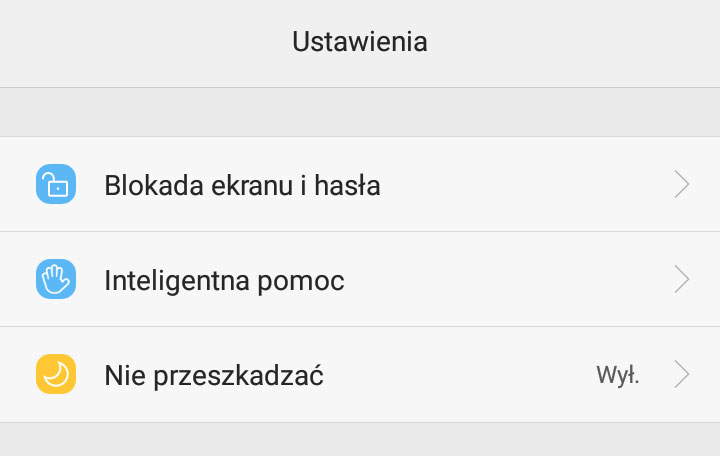
Po wejściu do tej sekcji pojawią się dostępne opcje. Jeśli chcesz po prostu włączyć samodzielnie tryb Nie przeszkadzać, to wystarczy, że obok pola „Nie przeszkadzać” przesuniesz przełącznik do pozycji aktywnej. Tryb zostanie od razu włączony.
Alternatywnie, jeśli nie chcesz samemu włączać i wyłączać trybu Nie przeszkadzać, to możesz skorzystać z funkcji harmonogramu. Pozwala ona dostosować automatyczne włączanie i wyłączenie tego trybu w określonych sytuacjach.
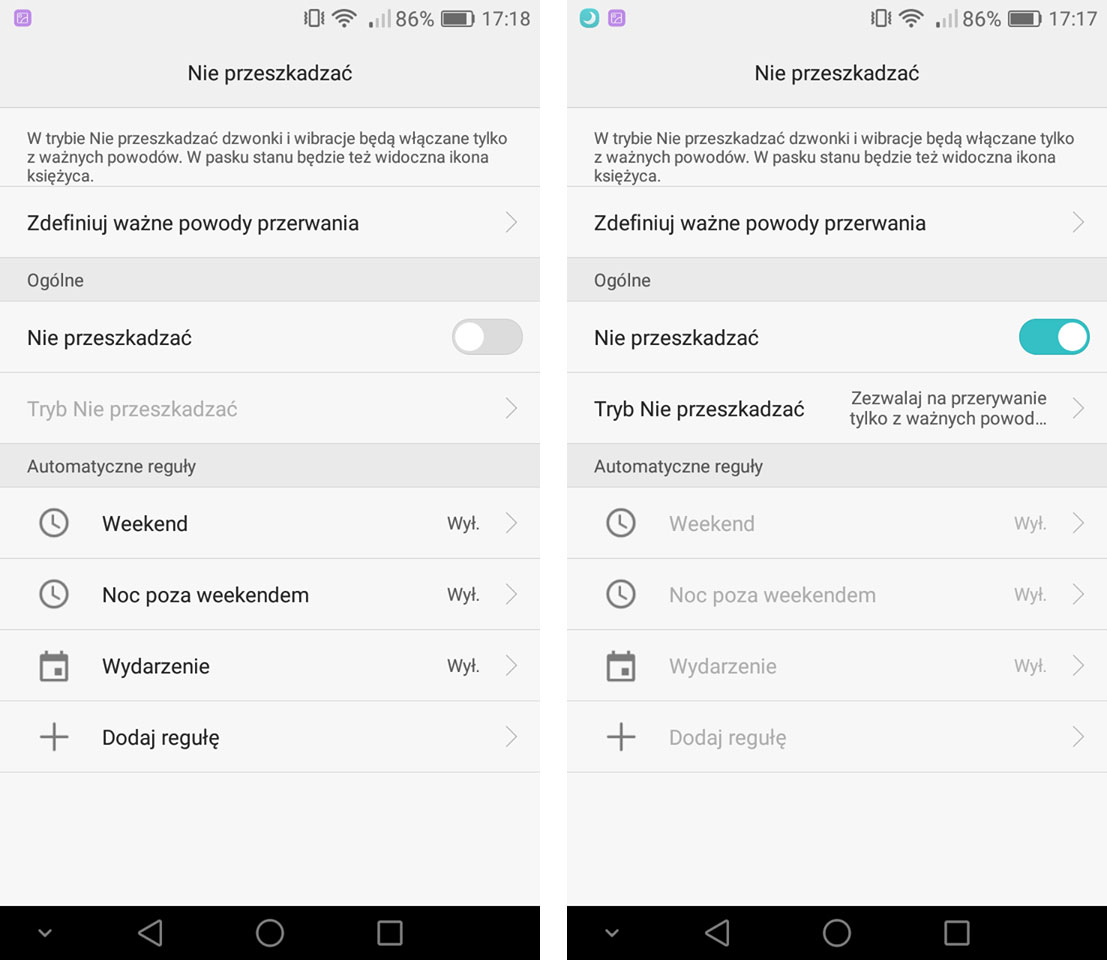
W zasadzie takie ustawienia są już dla nas domyślnie dostępne. Gdy spojrzysz na sekcję „Automatyczne reguły”, to znajdziesz tu trzy domyślne zestawy ustawień:
- Weekend – sprawia, że tryb Nie przeszkadzać uaktywnia się automatycznie na całe weekendy
- Noc poza weekendem – jeden z najpopularniejszych zestawów, sprawia, ze tryb Nie przeszkadzać włącza się automatycznie w nocy w dniach roboczych
- Wydarzenia – opcja ta sprawia, że odczytywane są wydarzenia z Kalendarza i w trakcie ich trwania uaktywniany jest automatycznie tryb Nie przeszkadzać
Możesz uaktywnić wybrane zestawy reguł, wybierając któreś z powyższych i zaznaczając je na liście lub możesz stworzyć własną regułę. Jeśli zechcesz to zrobić to wybierz opcję „Dodaj własną regułę”. Wyświetli się ekran, w którym możesz ustawić nazwę dla reguły i określić dni i godziny w jakich ma działać tryb Nie przeszkadzać.
Część związaną z włączaniem (automatycznym lub ręcznym) trybu Nie przeszkadzać mamy za sobą. Pora zająć się tym, co właściwie tryb ten ma robić. Aby to zrobić, przejdź do sekcji „Zdefiniuj ważne powody przerwania”.
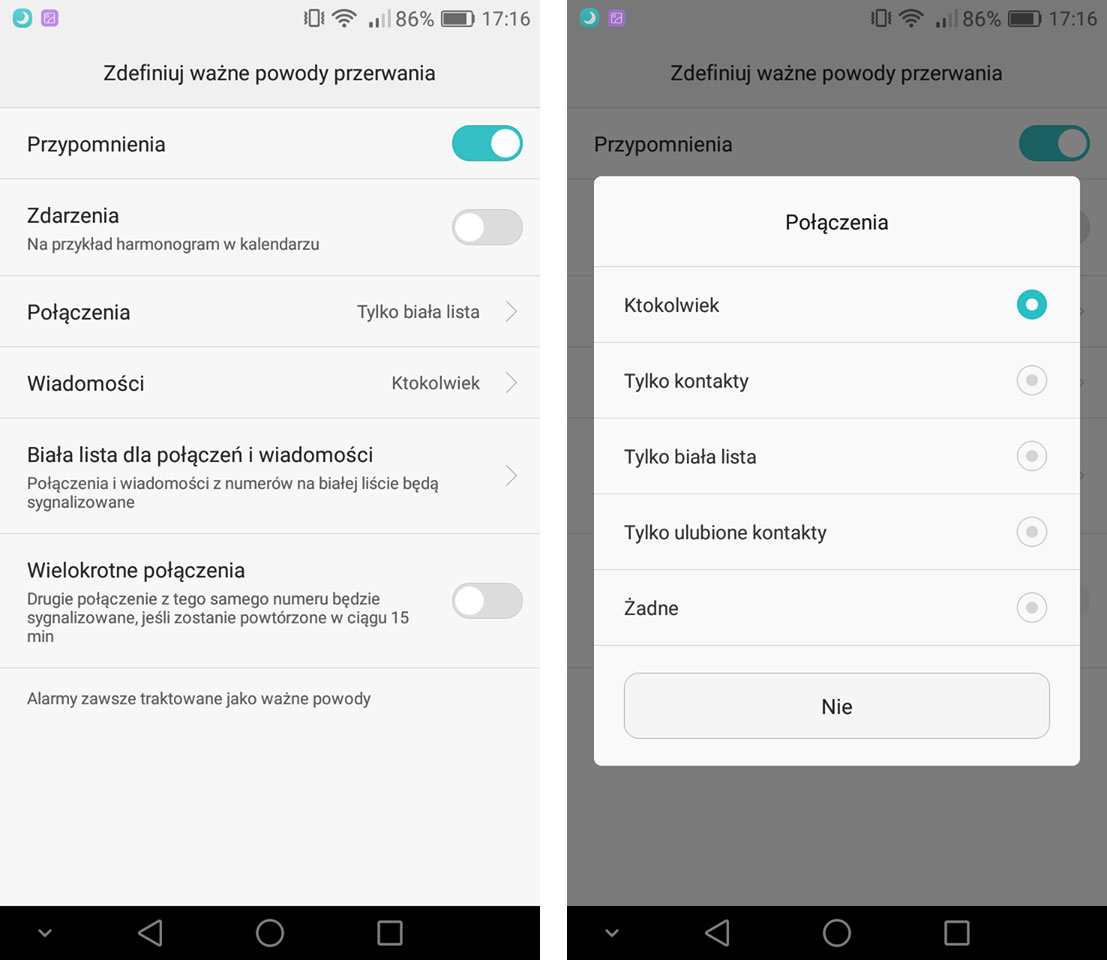
W zakładkach „Połączenia” oraz „Wiadomości” możesz wybrać, kto może do Ciebie dzwonić i pisać SMS-y w trakcie trwania trybu Nie przeszkadzać. Do dyspozycji mamy następujące opcje:
- Ktokolwiek – w trybie „Nie przeszkadzać” będą zawsze odtwarzane dźwięki połączenia przychodzącego i wiadomości SMS
- Tylko kontakty – odtwarzane będą dźwięki połączeń i SMS tylko od numerów, które mamy zapisane w kontaktach
- Tylko ulubione kontakty – odtwarzane będą dźwięki połączeń i SMS tylko od osób, które w książce adresowej są oznaczone jako ulubione
- Tylko biała lista – odtwarzane będą dźwięki połączeń i SMS tylko od tych numerów i kontaktów, które dodamy na białą listę dozwolonych osób
- Żadne – nie będą odtwarzane żadne dźwięki połączeń i wiadomości SMS w trakcie trwania trybu Nie przeszkadzać
Jeśli chcesz całkowicie wyciszyć dzwonki i SMS, to wybierz „Żadne”. Wtedy wszystkie połączenia i SMS-y będą automatycznie wyciszane. Zdecydowanie lepszym jest jednak tryb białej listy, która sprawia, że możesz wyciszać wszystkie połączenia i SMS-y poza tymi, które pochodzą od ręcznie wskazanych kontaktów.
Jeśli chcesz wskazać konkretne kontakty, to wybierz w zakładkach „Połączenia” i „Wiadomości” opcję „Tylko biała lista”. Następnie przejdź do sekcji „Biała lista dla połączeń i wiadomości”. W tym miejscu możesz wskazać kontakty, których tryb Nie przeszkadzać nie ma obowiązywać. Wystarczy dotknąć przycisku „Dodaj” i wskazać określone kontakty z książki adresowej.
Ciekawą opcją jest również „Wielokrotne połączenia”. Gdy włączysz tę opcję, to drugie połączenie od tej samej osoby zostanie już dopuszczone – urządzenie stwierdzi, że skoro ktoś dzwoni po raz kolejny w ciągu 15 minut, to znaczy, że jest to coś ważnego, o czym powinniśmy wiedzieć.
W ten sposób dostosowaliśmy tryb Nie przeszkadzać, wybierając, kiedy ma się włączać (i czy w ogóle ma to robić automatycznie), a także wybraliśmy, jak ma działać – czy ma wyciszać połączenia i SMS-y, a jeśli tak, to które. Dostosowując ten tryb raz a porządnie możesz już potem o nim praktycznie zapomnieć.
